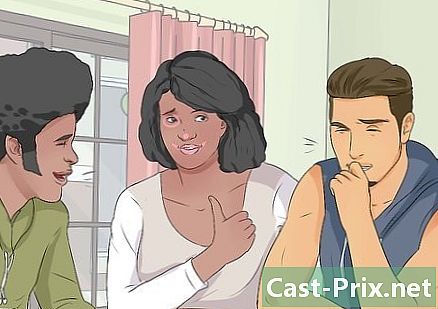Kako uporabljati funkcije iskanja in zamenjave v dokumentu Word
Avtor:
Lewis Jackson
Datum Ustvarjanja:
5 Maj 2021
Datum Posodobitve:
15 Maj 2024

Vsebina
- faze
- 1. način Poiščite e
- 2. način Zamenjajte e
- 3. način Poiščite in nadomestite z nadomestnimi znaki
Programska oprema Word je del pisarniškega paketa Microsoft Office. Ta programska oprema za obdelavo e je zelo močna. Eno zanimivih orodij programa Microsoft Word je funkcija iskanja. Z iskanjem po posamezni besedi je mogoče najti, pa tudi njegove pojave, v dokumentu. Izvedba iskanja in zamenjava besede ali niza besed v delu dokumenta (prej izbran) ali v celotnem dokumentu je izvedljiva. Dostop do orodja se med najnovejšimi različicami Word 2007 in 2010 ter različico Word 2003 nekoliko razlikuje, vendar je delovanje enako. Funkcija iskanje Beseda in funkcija Iščite in zamenjajte so zelo močni.
faze
1. način Poiščite e
-

Poglejte v dokument Word. Mogoče je iskati po določenem delu dokumenta. Če želite to narediti, preprosto poudarite igro. Izberite tako, da kliknete levi klik pred prvo besedo. Prst držite na levi tipki miške in povlecite kazalec na vse besede ali na stavek. Za iskanje v celotnem dokumentu ni treba storiti ničesar, privzeto je.
-

Odprite funkcijo Iščite in zamenjajte. Funkcija Iščite in zamenjajte je pogovorno okno z zavihki za vsako možno dejanje. Vnesti boste morali besedo ali besedno zvezo, ki jo želite najti.
- Za dostop do funkcije Iščite in zamenjajte v različici 2003 morate odpreti meni izdaja nato izberite iskanje.
- Dostop do funkcije se razlikuje za Word 2007. Morate iti na longlet dobrodošli, nato kliknite spustni seznam iskanje. Izberite najti in vaše pogovorno okno Iščite in zamenjajte souvre.
- Različica 2010 je organizirana drugače. Za dostop do funkcije Iščite in zamenjajte, morate se postaviti na paletnik dobrodošli, nato v rubriki sprememba kliknite na Napredno iskanje. Pogovorno okno Iščite in zamenjajte souvre. Če kliknete v razdelku sprememba na iskanje, se na levi strani dokumenta odpre okno. To je okno brskalnika, ki omogoča iskanje, ki nima pogovornega okna Iščite in zamenjajte.
- Za prikaz pogovornega okna Iščite in zamenjajte v Wordovem dokumentu je možno z bližnjico na tipkovnici CTRL + H.
-

Uporabite funkcijo iskanje. Ko se odpre vaše pogovorno okno, vnesite besedo, stavek, ki vam bo omogočil začetek iskanja v namenskem prostoru za besedo iskanje. Če iščete besedo ali besedno zvezo, ki ste jo uporabili v prejšnjem iskanju, odprite spustni seznam s puščico puščice in nato poiščite besedo. ali stavek.
-

Izboljšajte svoje iskanje. V dokumentu pogovorno okno Iščite in zamenjajte Microsoft Office ponuja vrsto možnosti preverjanja. Te možnosti vam omogočajo, da prilagodite iskanje in optimizirate rezultat s povečanjem ali zmanjšanjem iskalnega polja. Če se ne prikaže seznam možnosti, boste morali klikniti gumb Več >> v pogovornem oknu, tako da se prikažejo potrditvena polja.
- možnost Spoštujte zlom. Ta možnost vam bo omogočila iskanje po elementih, ki ste jih vnesli v igro. iskanje višje in nič več (točno tisto, kar ste napisali). Pri iskanju bodo upoštevane velike in male črke.
- možnost Celotna beseda. S to možnostjo se bo iskanje osredotočilo na celotne besede, ki ste jih vnesli, in se ne bo ustavilo na besedah, ki imajo delno besedo, ki ste jo napisali. Če vtipkate bolnik, odgovor, ki vam bo dal funkcijo iskanja, bo na besedo bolnik in ničesar ti ne bo pokazal glede besede nestrpni. Če imate v nizu presledek, ta možnost ni veljavna.
- Možnosti predpona in pripona so koristne, če želite iskati po besedah, če v besedi upoštevate črke pred ali za njimi (glejte: iskanje e).
- možnost Uporabite nadomestne znake. S to možnostjo je mogoče izvesti iskanje po pravilih za opis e. Ti es s svojimi pravili so poimenovani redni izrazi (regex ali regexp), glejte podrobno uporabo funkcije Najdi / zamenjaj Word.
- možnost Ignorirajte ločila. S to možnostjo lahko funkcija iskanja ne upošteva ločil kot pomišljaja. Torej, če je ta možnost označena, bo iskalna funkcija poiskala besede namig in namig (glej: iskanje e).
- možnost Ignorirajte lokacijske znake. Označena možnost povzroči, da iskanje ne upošteva razmika med dvema besedama, na primer namizjem z orodji in informacijami o mehurčkih. Z izbrano možnostjo, funkcionalnostjo iskanje poiščite obe besedi. Ta možnost je lahko uporabna, če želite nadzorovati, kako je bila beseda zapisana v dokumentu, in jo po potrebi popravite, da ohranite pravopisno besedo.
-

Izberite iskalno polje. Ko vnesete besedo ali niz, ki ga želite najti, morate samo določiti, kje naj se začne to iskanje. Če ste v dokumentu označili del e, kliknite na gumb Išči v in se odločite za Trenutni izbor. Izberite Glavni dokument, če želite začeti iskanje v celotnem dokumentu. Če prej ne izberete ničesar, boste imeli samo eno izbiro, ki bo Glavni dokument.
-

Izberite gumb naslednja. Ko izberete iskalno polje, lahko kliknete naslednja. V izbranem območju dokumenta ali dokumenta označite prvi dogodek in znova kliknite naslednja, je poudarjen drugi pojav. Po potrebi ponovite to dejanje.
- V Wordu 2007 in 2010 lahko v dokumentu ali izbranem e-oknu vidite rumeno označeno vse dogodke, ki jih najde funkcija. iskanje. Če želite to narediti, preprosto kliknite na gumb Označevanje branja, nato izberite Označite vse na spustnem seznamu. Če želite onemogočiti to funkcijo, ni nič lažje. Kliknite na gumb Označevanje branja, nato izberite Izbrišite poudarjanje. V Wordu 2003 morate le potrditi polje Označite vse elemente v. Če želite onemogočiti, kliknite dokument.
2. način Zamenjajte e
-

Nadomestite v dokumentu Word. V dokumentu, v katerem bo opravljena zamenjava, je mogoče določiti določen del. Če želite to narediti, preprosto poudarite igro. Izberite tako, da kliknete levi klik pred prvo besedo. Prst pritisnite in povlecite kazalec nad vse besede ali besedne zveze. Za uporabo funkcije zamenjajte v celotnem dokumentu se ne da nič storiti, je privzeto.
-

Odprite funkcijo Iščite in zamenjajte. Funkcija Iščite in zamenjajte je pogovorno okno z zavihki za vsako možno dejanje. Ko se odpre pogovorno okno, izberite zavihek zamenjajte.
- V različici Word iz leta 2003 morate iti na meni izdaja, nato izberite zamenjajte.
- Izberite zavihek dobrodošli, nato v rubriki sprememba kliknite na zamenjajte za izdaji 2007 in 2010.
-

Izpolnite območje iskanje. Vnesite besedo ali niz v namenski prostor pred besedo iskanje.
-

Izpolnite območje Zamenjaj s. Besedo ali niz vnesite v namenski prostor pred besedo Zamenjaj s. Če ste že uporabljali to funkcijo, lahko na spustnem seznamu izberete besedo ali niz znakov s klikom na gumb s puščico, ki je na koncu vrstice.
-

Zmanjšajte iskalno polje. Za izdelavo iskalnega polja lahko uporabite različne možnosti te funkcije. Iskalno območje lahko povečate ali zmanjšate na enak način kot na paletniku iskanje.
-

Izberite območje e. Pojdi na longlet iskanje. Če ste v dokumentu označili del e, kliknite na gumb Išči v in se odločite za Trenutni izbor. Izberite Glavni dokument, če želite začeti iskanje v celotnem dokumentu. Če prej ne izberete ničesar, boste imeli samo eno izbiro, ki bo Glavni dokument.
-

Zamenjajte e. Zelo enostavno je narediti zamenjavo e. Za to obstajata dva pristopa zamenjajte pogovornega okna Iščite in zamenjajte.
- Prva je izbira gumba naslednja, nato gumb zamenjajte. Tako zamenjate prejšnji e prvega pojava z novim e. Vse, kar morate storiti, je, da ponovite to dejanje za vsak pojav, za katerega želite spremeniti e.
- Druga hitrejša možnost je izbira gumba Zamenjajte vse. To dejanje nadomešča vse najdene dogodke in za katere nameravate istočasno nadomestiti e. Upoštevajte, da je to dejanje učinkovito, če za iskanje in zamenjavo izberete območje e ali kadar izberete zamenjavo celih besed. Učinkovita je tudi kombinacija obeh.
3. način Poiščite in nadomestite z nadomestnimi znaki
-

Izberite območje e. Pojdi na longlet iskanje. Če ste v dokumentu označili del e, kliknite na gumb Išči v in se odločite za Trenutni izbor. Izberite Glavni dokument, če želite začeti iskanje v celotnem dokumentu. Če prej ne izberete ničesar, boste imeli samo eno izbiro, ki bo Glavni dokument.
-

Odprite pogovorno okno. Za dostop do funkcije Iščite in zamenjajte v različici 2003 morate odpreti meni izdaja nato izberite iskanje. Dostop do funkcije se razlikuje za Word 2007. Morate iti na longlet dobrodošli, nato kliknite spustni seznam iskanje. Izberite najti in vaše pogovorno okno Iščite in zamenjajte souvre. Različica 2010 je organizirana drugače. Za dostop do funkcije Iščite in zamenjajte, morate se postaviti na paletnik dobrodošli, nato v rubriki sprememba kliknite na Napredno iskanje. Odpre se pogovorno okno. Če kliknete v razdelku sprememba na iskanje na levi strani dokumenta se odpre okno. To je okno brskalnika, ki omogoča iskanje, ki nima pogovornega okna Iščite in zamenjajte. Končno za prikaz pogovornega okna Iščite in zamenjajte v dokumentu Word je mogoče uporabiti tudi bližnjico na tipkovnici CTRL + H.
-

Aktivirajte možnost Uporabite nadomestne znake. Ko odprete pogovorno okno Iščite in zamenjajte, preverite možnost. Če ni potrditvenih polj, boste morali klikniti gumb Več >> v pogovornem oknu, za katerega je prikazan.
-

Uporabite nadomestne znake. V iskalno polje vnesite nadomestne znake, ki jih želite uporabiti. Upoštevajte, da je nadomestni znak enak običajnemu znaku. V iskalni prostor lahko vnesete neposredno nadomestni zemljevid ali izberete s seznama s klikom na gumb posebno ki je v spodnjem delu pogovornega okna Iščite in zamenjajte.
- Vprašanje? Vprašanje se uporablja za nadomestitev črke v besedi, na primer "t? Ile". Z iskanjem z "t? Ile" je odgovor lahko platno ali ploščice.
- Zadnji *. Ta nadomestna številka omogoča zamenjavo niza znakov. Če vnesete "s * ble", odvisno od tega, ali je iskanje izvedeno, so možni odgovori: zamislivi, peščeni, nestabilni, nenasitni itd.
- Kljuke . Kvadratni oklepaji so črni znaki, ki vam omogočajo, da med njimi postavite znake in izvedete iskanje po vseh besedah, ki vsebujejo te znake, in sicer tako, da upoštevate, kaj je pred ali za njim kot del iskanih besed. Torej pri iskanju, kot je "", so možni odgovori: basni, stabilno nestabilni, razumni itd. Med oklepaje je mogoče vstaviti črtico, ki bo ustrezala nizu znakov. Za "" so možni odgovori: nenasiten, nestabilen, pesek, nedostopnost itd.
- Naramnice e" ali "l @ e".
- Spodnji znak <. Ta nadomestni znak označuje, da je to začetek besede in da je iskanje vseh besed, ki se začnejo. Z vnosom "
- Zgornji znak>. Uporaba nadomestnega znaka >določeno je, da iščemo besede z določenim koncem. Tako bomo z iskanjem "> sposobnih" našli odgovore kot sprejemljive, mogočne, donosne, možne itd.
- Klicaj! To izkaznico uporabljamo, kadar želimo izključiti znake. Zanimivo je, da lahko ta nadomestni znak izključite črke na začetku besede ali na koncu besede. Tako lahko z "ble" najdemo: pesek, mulj, vendar ne basni ali mizo. Če črke postavite pred oklepaje, se besede, ki se končajo v oklepaju in za klicajem, izključijo iz odgovora. Na koncu je možno izključiti črke na sredini. Če napišemo "rt", so odgovori lahko: podgana, smeh. Upoštevajte, da dodate pomišljaj besede, ki vsebujejo črke f, g in h bodo izključeni iz možnih odgovorov.
- Poševna nagiba . Imenuje se tudi "poševnica". Ta nadomestna kartica se lahko uporablja za zamenjavo dveh besed. Tako lahko nadomestimo informacije o mehurčkih jo info mehurček. Dovod zamenjajte potrebno bo vtipkati prostor iskanje "(Info) (mehurček)" in v prostoru Zamenjaj s " 2 1". Druga značilnost poševnice je v zavihku iskanje poudariti, da se bo raziskava nanašala na ločilni znak in ne na uporabo generičnega znaka (?,!). Torej s pisanjem "? »Vsi dogodki ? bodo izpostavljeni v e.
- Parentheses (). Ti nadomestni znaki so uporabni za prepoznavanje in oklepaje znakov, ki jih bodo uporabljali drugi ali celo več znakov. Če torej v e-u pogledamo vse besede, ki se začnejo z v in se konča s , uporabili bomo kombinacijo nadomestnih znakov, za katere bodo oklepaji omogočali izoliranje črk v in . Pisati bo treba v prostoru raziskovanja voznega pasu iskanje "<(In) * (le)>". Možni odgovori bodo: nenasitni, nesprejemljivi, nestabilni, nedostopni itd.
-

Zamenjaj e. Glede na vaše raziskave lahko tisto, kar iščete, nadomestite z besedo ali nizom besed. Dovod zamenjajte, vnesite v cono Zamenjaj s besedo ali besede, ki jih želite nadomestiti s tistimi, ki jih iščete.
-

Izberite območje e. Pred uporabo funkcije Iščite in zamenjajteče izberete del e, bodo dejanja izvedena na tem izboru. V nasprotnem primeru bodo na celotnem dokumentu. Če ste v dokumentu poudarili del e, boste morali iskati, če boste želeli klikniti gumb Išči v in se odločite za Trenutni izbor. Izberite Glavni dokument, če želite začeti iskanje v celotnem dokumentu. Če prej ne izberete ničesar, boste imeli samo eno izbiro, ki bo Glavni dokument.